
КАТЕГОРИИ:
АстрономияБиологияГеографияДругие языкиДругоеИнформатикаИсторияКультураЛитератураЛогикаМатематикаМедицинаМеханикаОбразованиеОхрана трудаПедагогикаПолитикаПравоПсихологияРиторикаСоциологияСпортСтроительствоТехнологияФизикаФилософияФинансыХимияЧерчениеЭкологияЭкономикаЭлектроника
Определение Плоскости привязки Перекрытия
Используйте Информационное табло или панель Форма и расположение диалогового окна Параметров Перекрытия для выбора расположения плоскости привязки. Нажатие горячей клавиши “C” активирует циклический перебор вариантов расположения плоскости привязки в Информационном табло Перекрытия.
Для Основного Перекрытиясуществуют два возможных варианта расположения плоскости привязки: по верху или по низу Перекрытия.
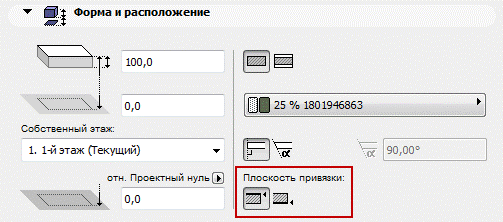 |
 |
Для Многослойного Перекрытиявозможны четыре варианта расположения плоскости привязки: по верху или по низу Перекрытия, а также по верху или по низу Ядра перекрытия.
Для многослойного Перекрытия “наружным” считается верхний слой в диалоговом окне настройки Многослойных конструкций.
Обратите внимание на то, как изменяются в Информационном табло пиктограммы и поля ввода отметки перекрытия в зависимости от выбранного варианта расположения плоскости привязки.


Таким образом, стены могут быть соединяться с ядром, а не с верхней поверхностью слоя отделки перекрытия.
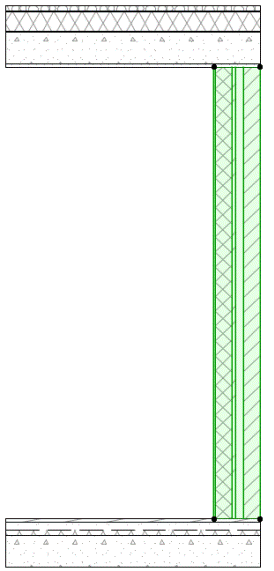

Варианты использования
•Если Перекрытие используется для моделирования подвесного потолка: уровень привязки может совпадать с низом Перекрытия, что удобнее, чем привязка перекрытия по верху.
•При переназначении варианта расположения Плоскости привязки существующего Перекрытия с Верха Ядра на Низ Ядра, вся конструкция перекрытия соответственно изменит свое местоположение. Таким образом, ранее выполненные соединения с перекрытием останутся неизменными.
В данном случае Стены соединены с Верхом и Низом Ядра Перекрытий соответствующим образом.
 |
Построение перекрытий
Установите характеристики перекрытия в диалоге Параметры перекрытия
Новые перекрытия могут строиться на плане этажа и в 3D-окне.
В зависимости от сложности выбранной конструкции Перекрытия (основной или многослойной), доступны несколько вариантов расположения плоскости привязки:
Геометрические варианты построения перекрытий
Выберите один из трех имеющихся геометрических вариантов в информационном табло.

•Многоугольное перекрытие. Первая слева пиктограмма позволяет строить перекрытия в виде многоугольника. Как и при построении многоугольной стены, появляется локальная панель, которая позволяет строить прямолинейные и криволинейные стороны многоугольника перекрытия.
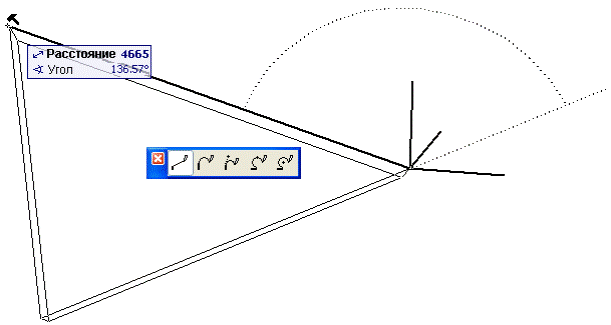
•Вторая и третья пиктограммы позволяют создавать перекрытия в виде прямоугольника и повернутого прямоугольника. Прямоугольное перекрытие создается заданием двух противоположных сторон. Стороны ориентированы вдоль линий основной сетки. Метод построения повернутого прямоугольного перекрытия предполагает предварительное определение вектора поворота с последующим перемещением курсора в перпендикулярном направлении.
VI.Двери и окна
Способы манипулирования и поведения окон и дверей практически одинаковые, поэтому рассмотрим их вместе.
Световые люки также аналогичны окнам и дверям.
В ArchiCAD двери и окна имитируют внешний вид и поведение реальных дверей и окон. Они всегда встроены в стены.

Окна и двери вырезают в стенах проемы, благодаря которым становится видно, что находится за стеной, и это придает 3D-изображениям большую точность и наглядность. Покрытие остекления позволяет свету проникать сквозь стекло окна и двери, поэтому в фотореалистических изображениях Вы можете видеть изображения за стеклом. В фасадах стеклянные панели представляются в виде твердых тел.
Геометрические характеристики окон и дверей определяются конструкцией библиотечного элемента. Одни типы библиотечных элементов носят универсальный характер, поэтому предоставляют множество вариантов изменения формы и размеров окна или двери до или после его размещения в проекте. С другой стороны, имеются специальные окна и двери, например, представляющие продукцию конкретного производителя, которые могут быть размещены либо в том виде, как они определены, либо с незначительными изменениями.
Для выбора двери или окна откройте диалоговое окно Параметры двери или Параметры окна, в которых можно выбрать дверь/окно из загруженных библиотек. Используйте эти диалоги для настройки параметров.
Дата добавления: 2015-02-10; просмотров: 268; Мы поможем в написании вашей работы!; Нарушение авторских прав |